В Windows 7 есть ли способ заставить фокусировку колеса прокрутки следовать за мышью?
В Mac OS X I можно навести курсор мыши на что-либо (не щелкая по нему или не выделив полностью), и использовать колесо прокрутки для прокрутки. В Windows (по крайней мере, 7), которую я вынужден использовать в своей новой работе, это не работает таким образом. Есть ли способ изменить это поведение?
Я заметил, что Firefox делает это в приложении: если у какого-либо окна Firefox есть фокус, вы можете прокрутить любое другое окно Firefox, у которого его нет. (По крайней мере, люди из Firefox считают эту функцию полезной! И поэтому любой, кто не знаком с тем, как она работает в OS X, может понять, о чем я говорю.)
Я помню, что у TweakUI (который, по-видимому, недоступен для Windows 7) была настройка "Фокус следует за мышью", но я не помню, разрешал ли он эту настройку только для колеса прокрутки. Мне не нужна полная настройка фокуса и мыши в стиле X-Windows, просто возможность прокручивать все, что наведено.
ОБНОВЛЕНИЕ: Согласно комментарию @ Мики, это теперь встроено в Windows 10.
ОБНОВЛЕНИЕ: было предложено, чтобы мой вопрос был дубликатом этого вопроса. Этот вопрос, похоже, касается именно нескольких элементов управления в одном окне, где фокус клавиатуры находится на неправильном элементе управления, но не на неправильном окне. Я спрашиваю о ситуации с несколькими окнами. Любое данное решение может обрабатывать оба варианта использования, но это не предрешено. Для любой части программного обеспечения было бы возможно обрабатывать один вариант использования, а не другой. Они похожи, но это не тот же вопрос.
8 ответов
X-Button Mouse Control!
Эта вещь потрясающая... она очень интуитивна для технических людей, не знает обычного человека), но если вы поймете это, она действительно мощная.
http://www.highrez.co.uk/downloads/XMouseButtonControl.htm
и да, это решает эту проблему прокрутки / наведения тоже:
- В профиле " Default " измените " Wheel Up " на " Scroll Window Up " и " Wheel Down " на " Scroll Window Down ".
но это намного больше
Например, некоторые вещи, которые я использую для:
У меня есть мышь Logitech Marathon, которая великолепна, потому что у нее гиперскрутка и батареи работают 2 года, но в Chrome по какой-то причине, когда вращается гиперпереключатель, иногда она может увеличивать ваши страницы при нажатии CTRL. Это часто случается. Так что с этим приложением я отключаю колесо Ctrl-Mouse, когда используется Chrome. То, что не может сделать сам Chrome
Я установил его на alt-wheel вверх / вниз, чтобы контролировать громкость системы. Довольно полезно
Я настроил alt-нажатие левой кнопки мыши, чтобы сделать снимок активного окна, alt-нажатие правой кнопки мыши - полный скриншот
Я установил клавишу " Alt ", чтобы активировать " Слой 2 " ("Настройки"> "Ключи-модификаторы"), затем в профиле " По умолчанию " в слое 2 я установил " Колесо вверх / вниз" для прокрутки окна влево / вправо соответственно.
Чтобы заставить мою установку Windows прокручиваться так, как это делает Linux (независимо от того, над которой находится мышь, прокручивается без необходимости фокусировки), я использую очень маленькое бесплатное приложение AlwaysMouseWheel. Не мог жить без этого на Windows.
Мое любимое решение - использовать Wizmouse.
Параметр Ease of Access просто устанавливает фокус окна. Wizmouse отправляет команды прокрутки в основное окно без установки активного окна.
Есть несколько предостережений. А именно, приложения WPF и Silverlight с подпанями не будут играть хорошо. Для примеров приложений WPF это Visual Studios и Expressions Studios. Некоторые области Powerpoint также могут быть повреждены, но в остальном он работает так, как ожидалось.
НОВАЯ ИНФОРМАЦИЯ:
Если у вас есть Windows 7, она находится в настройках специальных возможностей: http://www.howtogeek.com/howto/windows-vista/switch-windows-by-hovering-the-mouse-over-a-window-in-windows-vista/
Некоторые драйверы мыши все это. Это модификация "установить фокус".
По сути, в Windows разработчики предположили, что вы не обязательно хотите контролировать, над чем находится ваша мышь, и поэтому они попросили систему подождать, пока вы нажмете на окно, прежде чем фокус будет удален из предыдущего окна и назначен тому, который вы выбрали.,
Если система настроена на "установить фокус" на какую-либо программу, на которую наведен указатель мыши, если вы просто пытаетесь убрать мышь с дороги и переместите ее в другое окно, все, что вы делаете, начнет происходить в в каком бы окне вы ни находились. Вы не можете отделить "фокус прокрутки" от "полного фокуса".
Если вы знаете об этом и знаете, как это может повлиять на то, как вы используете компьютер, если ваша мышь способна на это (это зависит от вашей мыши и драйверов), вы должны найти параметр в настройках мыши на панели управления.,
http://taekwindow.net/ - это бесплатное программное обеспечение (лицензия BSD), которое решает эту проблему.
Что именно это делает?
В деталях, Taekwindow позволяет сделать следующее:
- переместите окно, захватывая его где угодно (не только строку заголовка), удерживая клавишу Alt, а затем перетаскивая левой кнопкой мыши;
- измените размер окна, захватывая его где угодно (не только крошечной каймой), удерживая клавишу Alt, а затем перетаскивая его правой кнопкой мыши;
- перемещайте развернутое окно между мониторами, перетаскивая Alt;
- используйте колесо прокрутки в окне под курсором вместо текущего окна;
- выдвиньте окно на задний план, щелкнув средней кнопкой мыши по строке заголовка.
Все эти функции можно настроить по своему вкусу.
- Когда вы начинаете запускать taekwindow, его значок появляется на панели задач.
- Щелкните правой кнопкой мыши и выберите " Настройки"...
- Затем перейдите на вкладку " Прокрутка " и установите флажок " Прокручивать окно под курсором".
- Вы можете автоматически запустить taekwindow, установив флажок Пуск при входе в систему на вкладке Общие.
AltDrag, который является инструментом, позволяющим Linux-линии перемещать и изменять размеры окон, щелкая в любом месте, удерживая клавишу ALT, также имеет эту функцию. В конфигурации. в разделе "Общие" выберите "Прокрутка неактивных окон".
Вы можете сделать это в Windows 7, зайдя в меню «Пуск» и набрав «Изменить работу мыши».
Установите флажок Активировать окно, наведя на него указатель мыши.
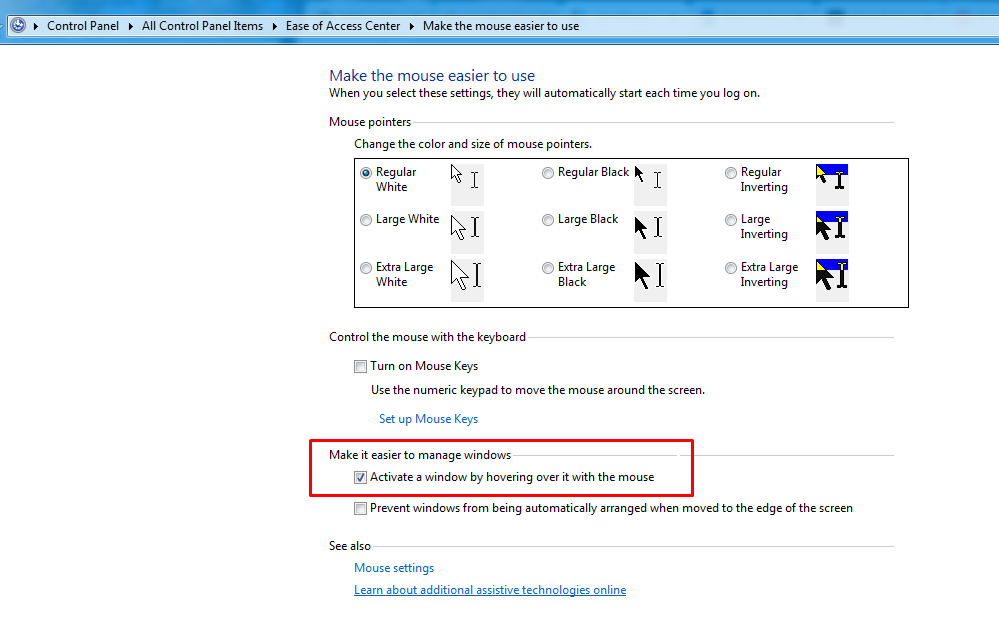
Взломать реестр DIY:
- Запустите regedit (Win+R, regedit, ОК)
- Откройте ключ HKEY_CURRENT_USER\ Панель управления \ Мышь
- Измените значение REG_DWORD ActiveWindowTracking на 0x0000001 (1)
- Откройте ключ HKEY_CURRENT_USER\ Панель управления \ Рабочий стол
- Логическое ИЛИ первый байт REG_BINARY UserPreferencesMask с 01. То есть, если текущее значение равно df 3e 03 80 12 00 00 00, то оставьте "df" в покое. Если это 9e 03 07 80 12 00 00 00, измените его на 9f .. .. и так далее *
Я использовал учебник Синус Уокер. Пойдите туда для получения дополнительной помощи и деталей.